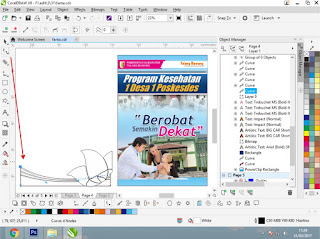TAHAP 1
Buka corelDRAW, disini saya menggunakan corelDRAW X8. setelah terbuka pilih menu file > new, untuk desain saat ini saya menggunakan ukuran 100x65 cm. ketiklah semua tulisan terlebih dahulu beru kita membuat pola pertama
buatlah pola kotak menggunakan rectangle tool kemudian miringkan, taruk ditempat atas, lalu membuat bayangan atau frame kanan kiri gunakan cara yang sama dengan rectangle tool lalu ctrl + q potong dengan shape tool, bentuklah sesuai dengan contoh disamping. kemudian kasih warna kotak dengan warna putih, frame bagian kanan warna hijau dan frmae bagian kiri warna merah. gabungkan ketiganya menjadi satu bagian lihatlah contoh.
TAHAP 2
Buta pola kotak melengkung, caranya sama seperti diatas gunakan rectangle tool untuk membuat kotaknya, kemudian ctrl+q gunakan shpae tool klik pada bagian atas tengah, kemudian tarik kebawah sedikit pelan-pelan dan membentuk bagian melengkung jika sudah selesai kopi lalu perkecil dengan menarik bagian atas kebawah, pola kecil beri warna hijau lalu pola yang belakang beri warna kuning dengan efek putih, caranya klik interactive fill tool, atur warna lalu beri 2efek color
TAHAP 3
membuat star, caranya gunakan star tool, lihat gambar samping, jika tidak muncul seperti gambar disamping buka di polygon tool, disitu ada beberapa macam opsi tool, pilih yang star tool lalu klik dihalaman tahan dan tarik, atur banyak star di point or sides, jika anda klik polsa star, maka menu points or sides akan muncul diatas, dengan bentuk segi lima ada nomor disampingnya, aturlah sesuai selera, tahap selanjutnya berilah pewarnaan sesuai selera anda
TAHAP 4
Berilah warna beground utama, disini saya menggunakan warna kuning dengan gradasi orange
setelah pewarnaan selesai, masukkan gambar gorengan, anda bisa mendapat dari foto atau internet. masukkan foto dan berilah efek blur dibagian atas, untuk menghaluskan batas antara gorengan dan gambar begroundnya.
setelah selesai tahap ini tahap selanjutnya yaitu memasukkan beberapa tulisan dan berilah warna yang menarik dan cantik
TAHAP 5
Tulisan pada desain disamping saya menggunakan font lobster untuk tulisan bagian atas, jika anda tidak memiliki gunakan font sesuai selera anda atau bisa anda mendownload nya di internet. cara memberi efek warna pada tulisan tersebut, masih sama seperti pewarnaan efek pada desai-desain yang lain. gunakan interactive fill tool, selesai deh
INI DIA HASILNYA....
SEMOGA BERHASIL








 BARONG VECTOR
BARONG VECTOR





 Pewarnaan
Pewarnaan


 JADI DEH....
JADI DEH....